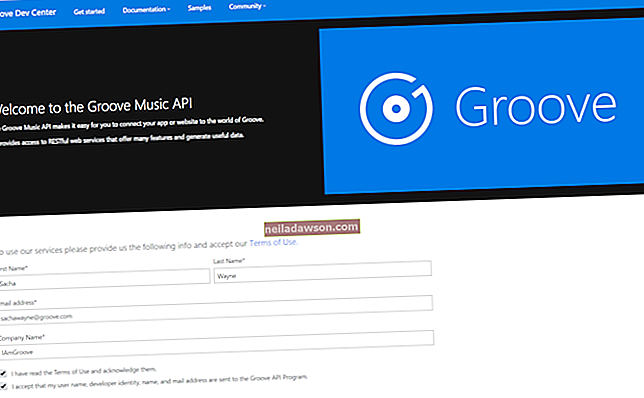Kiireessäsi tai innostuksessasi, kun sait iPhonen, olet saattanut sallia monien sovellusten ilmoittaa sinulle kuuluvasti jostakin syystä, tajuamatta, että vain yksi suuren liikenteen sovellus - kuten Messages tai Twitter - voi aiheuttaa äänimerkin. . Jälleen kerran, ei ehkä ilmoitusasetuksesi aiheuta satunnaisia piippauksia, vaan viallinen sovellus tai ylikuormitettu iPhone. Ota yksinkertainen vaihe syyn löytämiseksi.
Ääni-ilmoitukset
Satunnaiset äänimerkit johtuvat yleensä pyytämistäsi ilmoituksista. Koska jokainen sovellus voi ilmoittaa sinulle visuaalisesti ja kuultavasti ja useilla eri tavoilla, joita hallitset erikseen, ilmoitukset voivat olla hämmentäviä. Saatat saada äänimerkkejä sovelluksesta, jonka olet määrittänyt tarkoituksella lähettämään visuaalisia ilmoituksia, bannereita tai merkkejä, mutta et ole rajoittanut ääni-ilmoituksia. Voit korjata tämän napauttamalla Asetukset, sitten Ilmoituskeskus ja vierittämällä alaspäin luetteloosi. Napauta jokaista sovellusta, jossa "Ääni" luetellaan hälytystyyppinä sen nimen alla ja vaihdetaan sen "Ääni" -kytkin pois-asentoon.
Ohjelmiston häiriöt
Toisinaan sovellus ei toimi oikein. Jos et ole sulkenut sitä lopullisesti, se voi jatkaa ajautumistaan taustalla, mikä saattaa johtaa iPhonen satunnaisiin äänimerkkeihin. Voit sulkea tämän pois sulkemalla kaikki käynnissä olevat sovellukset pakotetusti. Paina aloitusnäytössä Koti-painiketta kahdesti ja pyyhkäise sitten vasemmalle monitoiminäytössä löytääksesi avaamasi sovellukset. Pakota se sulkeutumaan pyyhkäisemällä kunkin sovelluksen ruutua ylös ja pois näytöltä. Kuuntele sitten, onko satunnaiset äänimerkit pysähtyneet.
Laitteiston leikkeet
Itse iPhone voi olla äänimerkki. Anna sille uusi alku käynnistämällä se uudelleen. Pidä laitteen lepotilassa oikeassa yläkulmassa olevaa "Lepotila / herätys" -painiketta painettuna ja liu'uta sitten näytöllä näkyvää punaista liukusäädintä sammumaan. Kytke virta takaisin muutaman minuutin kuluttua painamalla "Sleep / Wake" -painiketta uudelleen ja vapauttamalla se, kun Apple-kuvake tulee näkyviin. Jos piippaus jatkuu, suorita kova nollaus. Paina samanaikaisesti "Sleep / Wake" - ja "Home" -painikkeita, kunnes Apple-kuvake tulee näkyviin. Kuuntele varmistaaksesi, että äänimerkit ovat lakanneet.
Asetukset tai muut ongelmat
Viimeisenä keinona palauta iPhonen asetukset tai koko laite alkuperäiseen tehdasasetukseensa. Varmuuskopioi iPhone ennen tämän yrittämistä, jotta voit palauttaa valokuvat, sovellukset, yhteystiedot, asetukset ja muut tiedot iPhoneen myöhemmin. Kosketa aloitusnäytössä Asetukset ja sitten Yleiset ja Palauta. Valitse ”Nollaa kaikki asetukset” nähdäksesi, ratkaiseeko se piippauksen ongelman. jos ei, valitse ”Poista kaikki sisältö ja asetukset” ja sitten ”Poista iPhone”. Avaa sitten ruudulla näkyvä iOS-asennusapuri liu'uttamalla ja valitse seuraavassa näytössä Määritä uudeksi puhelimeksi. Jos iPhonesi jatkaa satunnaisia äänimerkkejä myös tässä koskemattomassa tilassa, on aika ottaa yhteyttä Applen tukeen.